Page 1
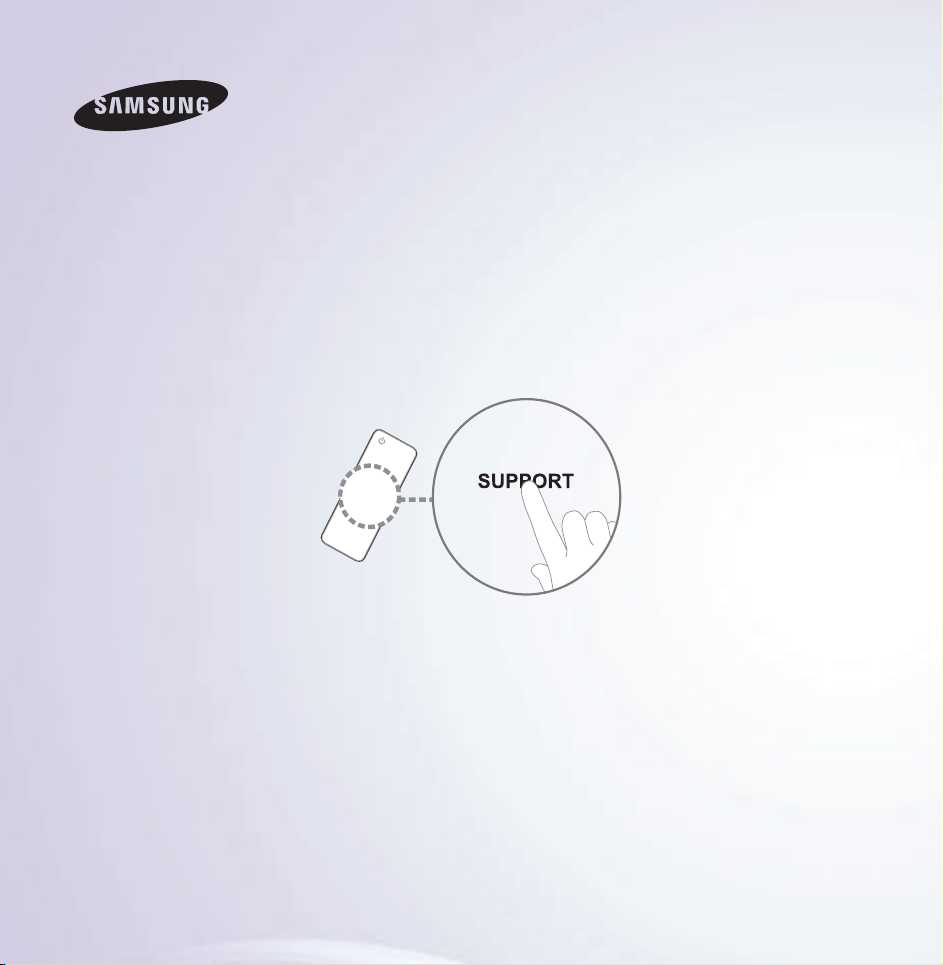
E-MANUAL
Děkujeme vám za zakoupení výrobku Samsung.
Chcete-li získat další služby, zaregistrujte svůj
výrobek na webové stránce
www.samsung.com/register
Modelu _________ Sériové č. ____________
Page 2
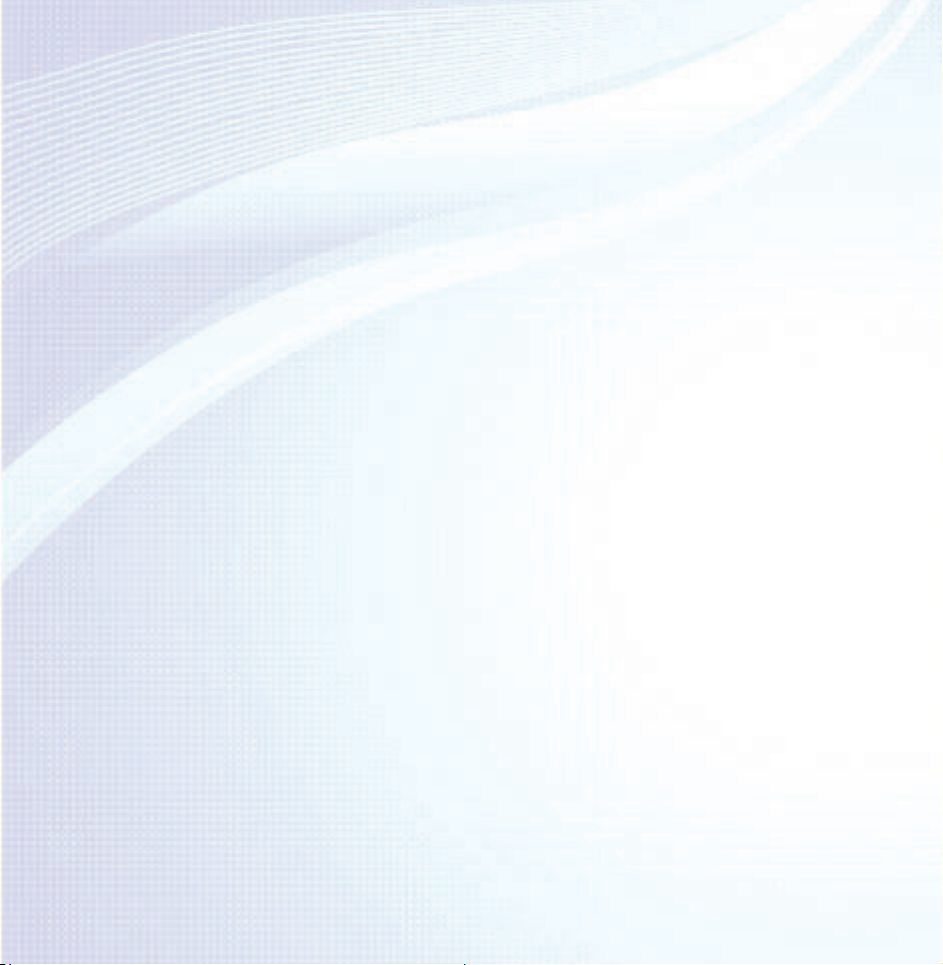
Obsah
Nabídka Kanál
• Připojení ktelevizoru 1
• Použití tlačítka INFO
(průvodce Teď &Další) 25
• Používání nabídky Kanál 27
• Uložení kanálů do paměti 66
• Další funkce 81
Základní funkce
• Změna přednastaveného režimu obrazu 98
• Úpravy nastavení obrazu 103
• Změna velikosti obrazu 108
• Změna možností nastavení obrazu 123
• Použití televizoru spočítačem 142
• Změna přednastaveného režimu zvuku 146
• Úprava nastavení zvuku 148
Preferenční funkce
• Připojení ksíti 164
• Nastavení pevné sítě 181
• Nastavení bezdrátové sítě 194
• Správa zařízení připojených ksíti 221
• Nastavení času 235
• Blokování programů 253
• Ekonomická řešení 258
• Obraz vobraze (PIP) 262
• Další funkce 266
• Nabídka podpory 295
Page 3

Pokročilé funkce
• Fotografie (Ve službě AllShare Play) 614
• Používání funkce 3D 321
• Smart Hub 335
• Přizpůsobení domovské obrazovky 360
• Používání nabídky Samsung Apps 390
• Hledat 401
• Your Video 409
• Family Story 428
• Fitness 486
• Kids 497
• Web. prohlížeč 513
• Skype 543
• AllShare Play 547
• Použití softwaru AllShare Play 570
• Seznam (Ve službě AllShare Play) 574
• Videa (Ve službě AllShare Play) 595
• Hudba (Ve službě AllShare Play) 631
• Nahraný TV program
(Ve službě AllShare Play) 640
• Timeshift 654
• Používání funkce DLNA 663
• Anynet+ (HDMI-CEC) 674
Page 4
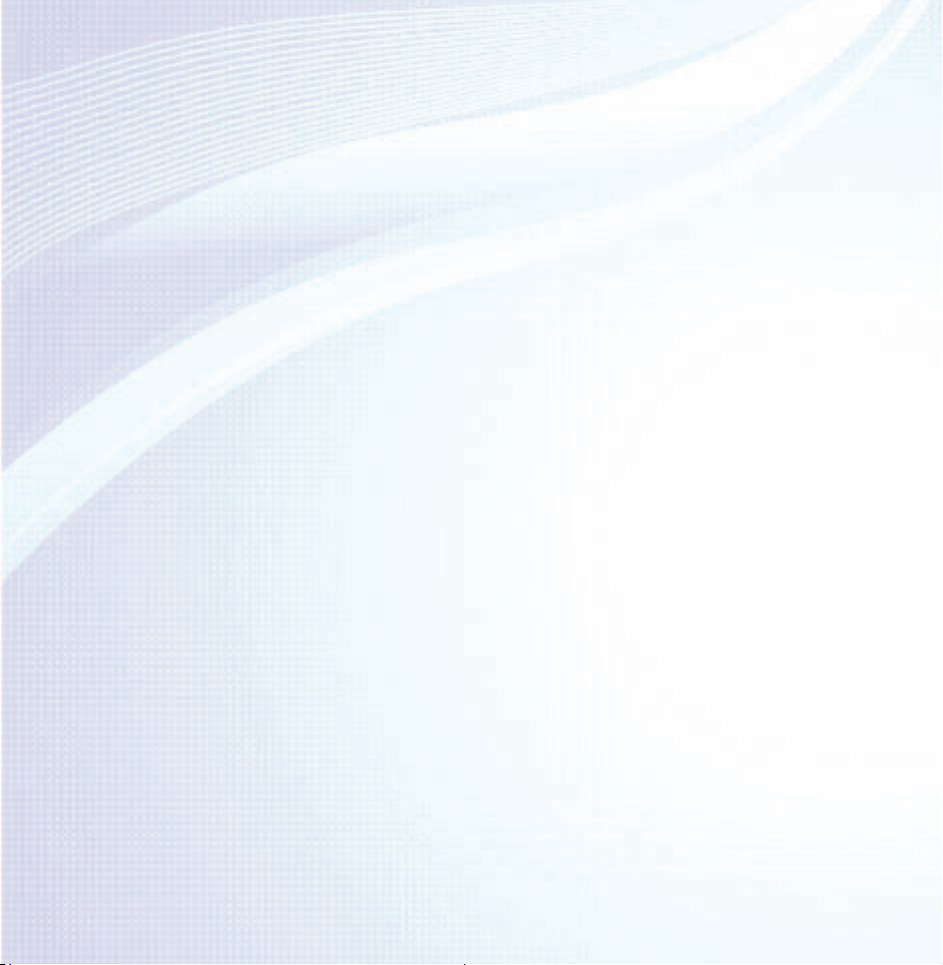
Další informace
• Smart Hub (Odstraňování potíží) 750
• Odstraňování potíží 692
• Kvalita obrazu (Odstraňování potíží) 693
• Kvalita zvuku (Odstraňování potíží) 702
• Žádný obraz, žádné video
(Odstraňování potíží) 707
• RF připojení (ke kabelové televizi
nebo anténě) (Odstraňování potíží) 712
• Připojení kpočítači (Odstraňování potíží) 714
• Připojení ksíti (Odstraňování potíží) 715
• Nahrávání / Timeshift
(Odstraňování potíží) 716
• Jiné (Odstraňování potíží) 725
• Anynet+ (HDMI-CEC)
(Odstraňování potíží) 741
• AllShare Play (Odstraňování potíží) 749
• Webový prohlížeč (Odstraňování potíží) 752
• Podporované formáty titulků
a souborů AllShare Play 760
• Datová služba 769
• Funkce HbbTV 777
• Připojení ke slotu televizní karty 781
• Funkce teletextu 791
• Zámek Kensington proti krádeži 798
• Licence 802
Page 5
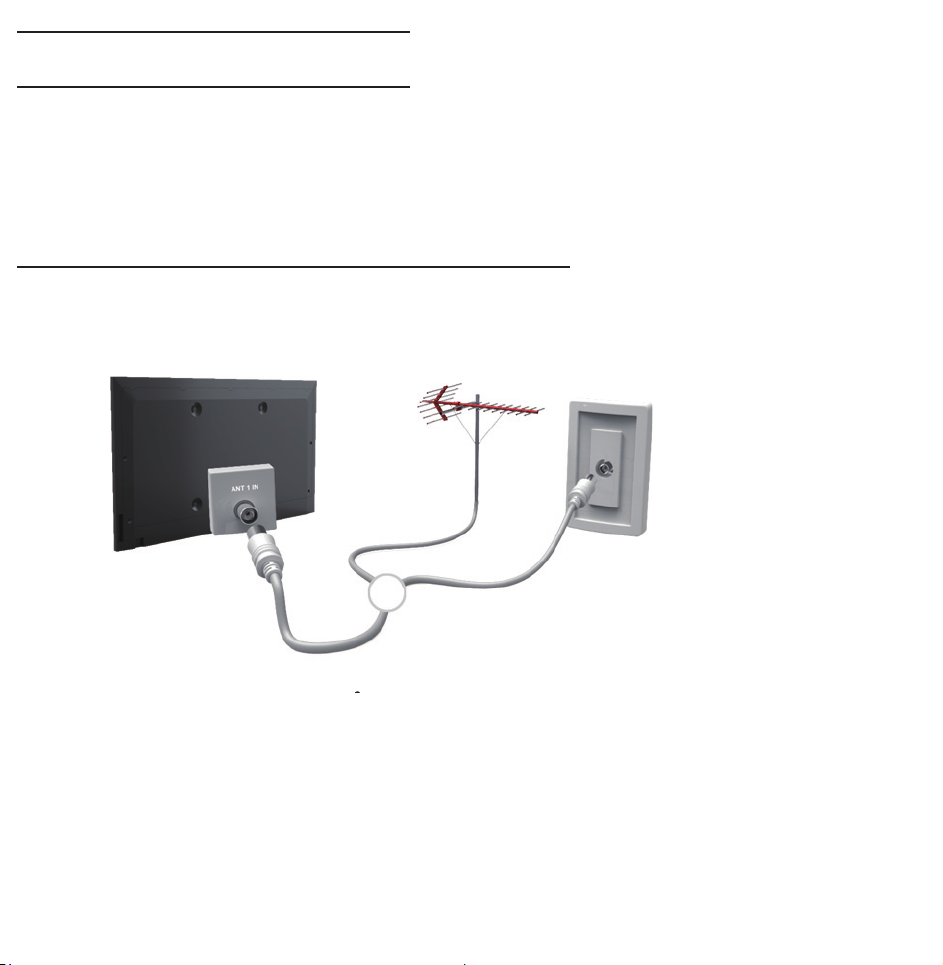
Připojení k televizoru
Připojení antény nebo satelitu
Zadní panel
televizoru
nebo
Zobrazený obrázek se může v závislosti na modelu lišit.
Page 6
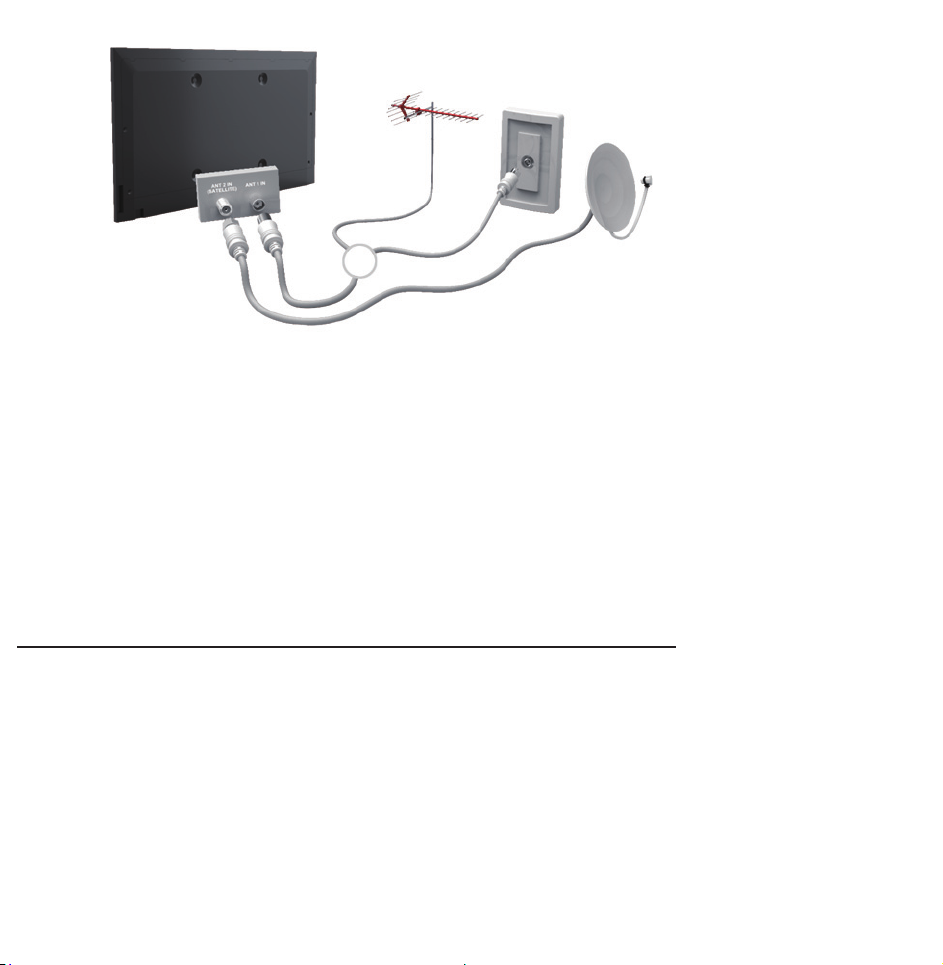
Zadní panel
televizoru
Zobrazený obrázek se může v závislosti na modelu lišit.
nebo
Připojení k audiovizuálnímu zařízení
Použití rozhraní HDMI (až 1080p)
Page 7

Zadní panel
televizoru
Zobrazený obrázek se může v závislosti na modelu lišit.
Page 8

Boční panel
televizoru
Zobrazený obrázek se může v závislosti na modelu lišit.
Použití kabelu HDMI (až 1080p)
N
HDMI IN 1 (DVI), HDMI IN 2 (ARC), HDMI
IN 3
●
Lepší kvalitu obrazu i zvuku získáte, pokud
Page 9
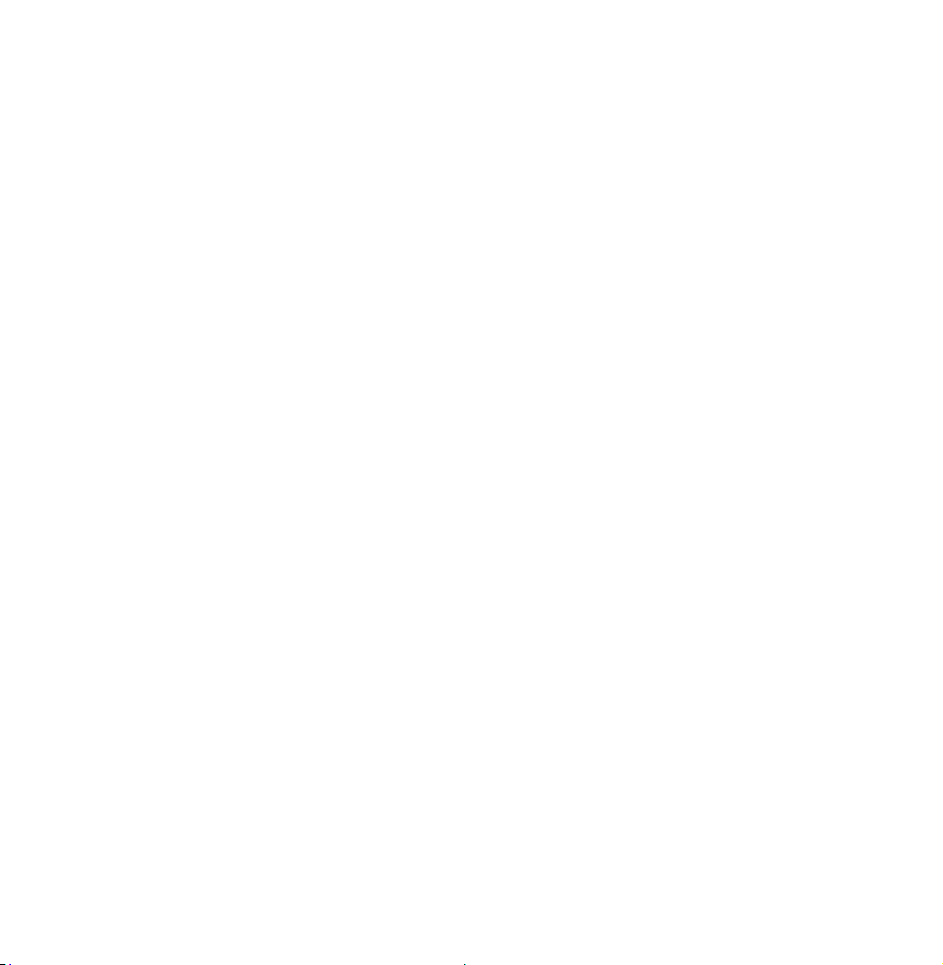
digitální zařízení připojíte pomocí kabelu
HDMI.
●
Kabel HDMI podporuje video i audio signály,
a proto není třeba zvláštní zvukový kabel.
–Chcete-li televizor připojit k digitálnímu
zařízení, které výstup HDMI
nepodporuje, použijte kabely HDMI/DVI
a zvukové kabely.
●
Pokud je k televizoru připojeno externí
zařízení, které používá starší verzi režimu
HDMI, nemusí se obraz zobrazovat
Page 10
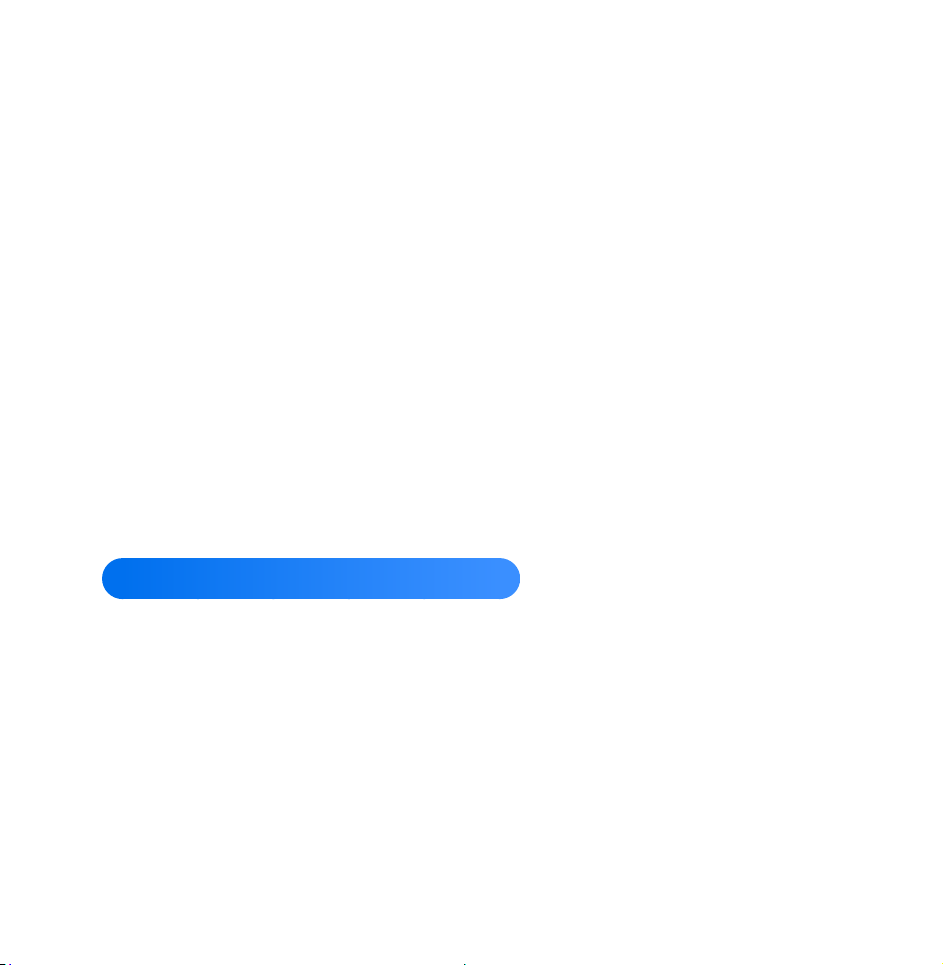
normálně (nebo se nezobrazí vůbec), nebo
nemusí fungovat zvuk. Pokud se vyskytnou
takové potíže, požádejte výrobce externího
zařízení o sdělení verze režimu HDMI,
a pokud je verze zastaralá, vyžádejte si
aktualizaci.
●
pro řadu LED 6500 a novější
Nezapomeňte použít
kabel HDMI s tloušťkou 14 mm nebo méně.
●
Nezapomeňte koupit certifikovaný kabel
HDMI. V opačném případě se nemusí
zobrazovat obraz nebo může dojít k chybě
Page 11

připojení.
●
Doporučujeme použít základní
vysokorychlostní kabel HDMI nebo kabel
HDMI pro síť Ethernet. Tento produkt
funkci sítě Ethernet přes kabel HDMI
nepodporuje.
●
Prostřednictvím kabelu HDMI ale tento
produkt podporuje funkce 3D a ARC (Audio
Return Channel). Upozorňujeme, že funkci
ARC podporuje pouze port HDMI IN 2 (ARC).
●
Funkce ARC zajišťuje prostřednictvím portu
Page 12

HDMI IN 2 (ARC) digitální zvukový výstup.
Tuto funkci lze zapnout pouze tehdy, je-li
televizor připojen ke zvukovému přijímači
s podporou funkce ARC.
Použití kabelu SCART
Zadní panel
televizoru
Zobrazený obrázek se může v závislosti na modelu lišit.
Page 13

Zobrazený obrázek se může v závislosti na modelu lišit.
Boční panel
televizoru
Použití rozhraní Component (až 1080i)
Page 14

Zadní panel
televizoru
Zobrazený obrázek se může v závislosti na modelu lišit.
Page 15

Zadní panel
televizoru
Zobrazený obrázek se může v závislosti na modelu lišit.
Použití kabelu Component (až 1080i) nebo
Audio/video (pouze 480i) a kabelu SCART
N
V režimu Ext. podporuje výstup DTV Out
Page 16

pouze video a zvuk ve formátu MPEG SD.
N
Pokud chcete provést připojení ke vstupu
AV IN nebo COMPONENT/AV IN, zapojte
konektor AV (žlutý) ke konektoru
televizoru (zelený). (závisí na modelu)
N
Chcete-li dosáhnout lepší kvality obrazu,
je vhodnější místo připojení A/V použít
komponentní připojení nebo připojení
SCART.
Připojení ke zvukovému zařízení
Page 17

Použití optického (digitálního) připojení
Zadní panel
televizoru
Zobrazený obrázek se může v závislosti na modelu lišit.
Page 18

Boční panel
televizoru
Zobrazený obrázek se může v závislosti na modelu lišit.
DIGITAL AUDIO OUT (OPTICAL)
Page 19
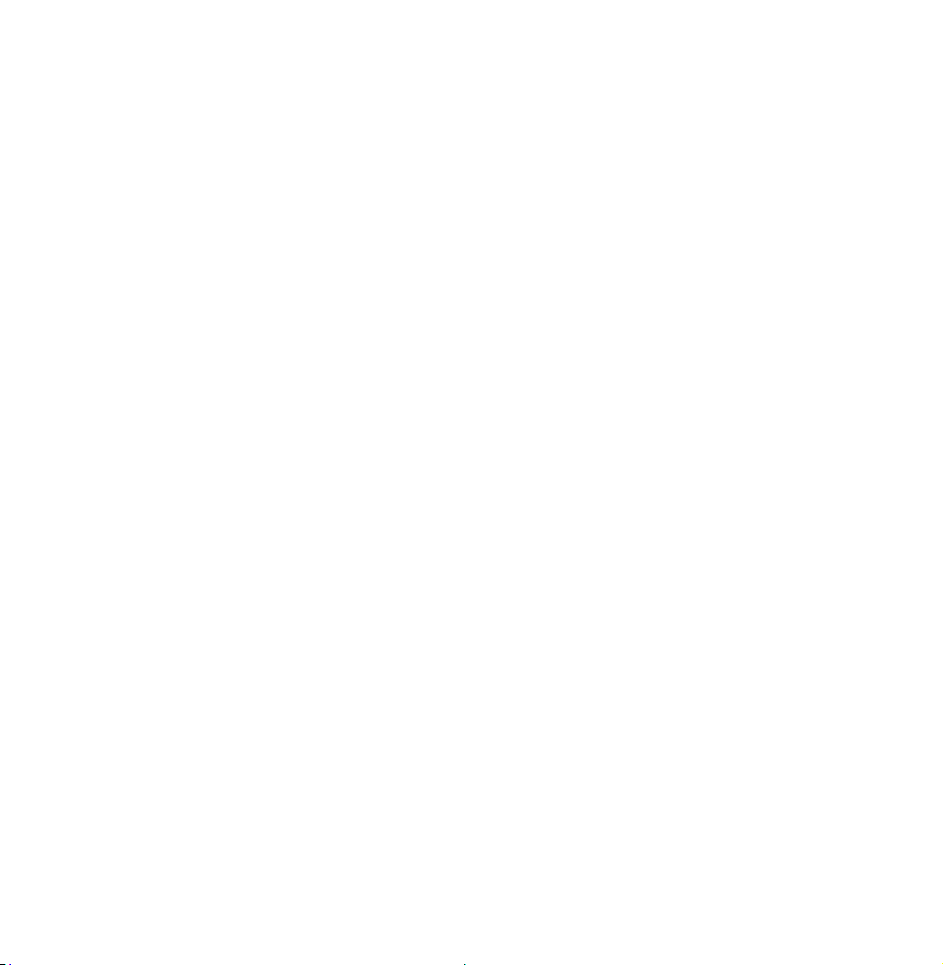
●
Když připojíte digitální zvukový systém ke
konektoru DIGITAL AUDIO OUT (OPTICAL),
snižte hlasitost televizoru i systému.
●
Pro zvuk použijte systémové reproduktory.
●
5.1kanálový zvuk je k dispozici tehdy, jeli televizor připojen k externímu zařízení
s podporou 5.1kanálového zvuku.
●
Pokud je přijímač (systém domácího kina)
nastaven na možnost Zapnuto, uslyšíte zvuk
prostřednictvím propojení k optickému
konektoru televizoru. Pokud televizor
Page 20
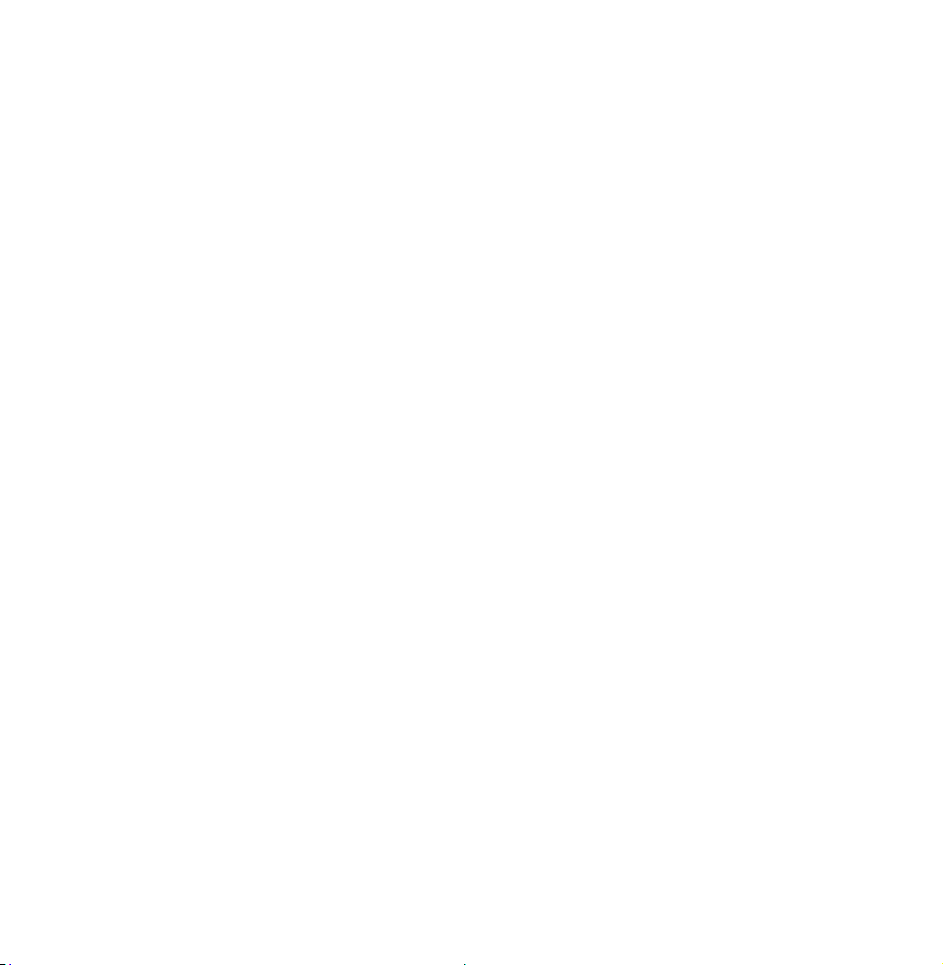
přijímá signál DTV, bude do přijímače
systému domácího kina posílat 5.1kanálový
zvuk. Je-li zdrojem digitální komponenta,
například přehrávač DVD/Blu-ray, kabelový
přijímač nebo satelitní přijímač (set-
top box), která je připojena k televizoru
prostřednictvím rozhraní HDMI, bude
možné na přijímači systému domácího kina
poslouchat pouze 2kanálový zvuk. Chcete-
li poslouchat 5.1kanálový zvuk, připojte
výstupní konektor digitálního zvuku
Page 21

z přehrávače DVD/Blu-ray, kabelového
přijímače nebo satelitního přijímače (set-top
boxu) přímo do zesilovače nebo systému
domácího kina.
Použití připojení sluchátek
pro televizory LED
Page 22

Zadní panel
televizoru
Zobrazený obrázek se může v závislosti na modelu lišit.
Page 23

Zadní panel
televizoru
Zobrazený obrázek se může v závislosti na modelu lišit.
Sluchátka
H
Sluchátka lze připojit k výstupu pro
sluchátka na vašem zařízení. Po zapojení
Page 24

sluchátek bude vypnutý výstup zvuku
z vestavěných reproduktorů.
●
Funkce zvuku může být při připojení
sluchátek k televizoru omezena.
●
Hlasitost sluchátek a hlasitost televizoru
se nastavují samostatně.
●
Konektor sluchátek podporuje pouze
3vodičový konektor typu TRS (tip-ringsleeve).
Page 25
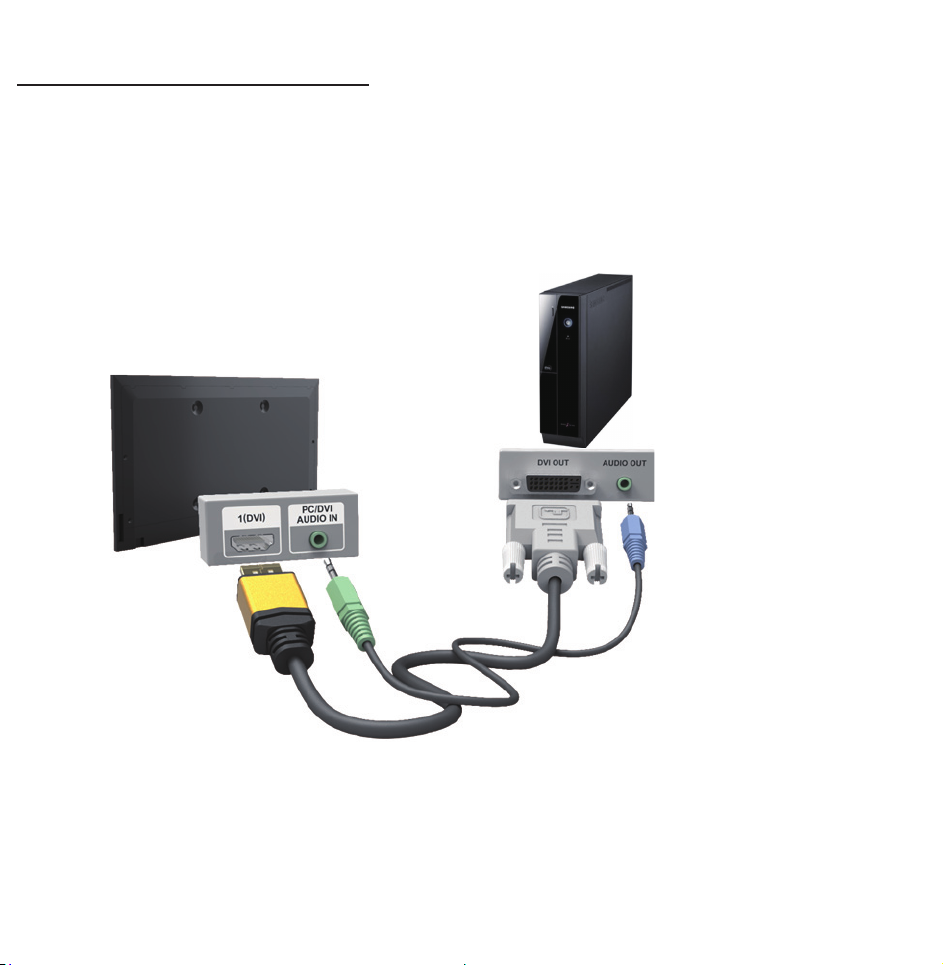
Připojení k počítači
Použití kabelu HDMI/DVI
Zadní panel
televizoru
Zobrazený obrázek se může v závislosti na modelu lišit.
Page 26

Boční panel
televizoru
Zobrazený obrázek se může v závislosti na modelu lišit.
Použití kabelu HDMI nebo HDMI na DVI
Připojení kabelem HDMI nemusí být
v závislosti na počítači podporováno.
Page 27

Optimální rozlišení je 1 920 × 1 080 při
60 Hz.
N
Pro připojení pomocí kabelu HDMI/DVI je
nutné použít konektor HDMI IN 1 (DVI).
N
Režim prokládaného zobrazení není
podporován.
N
Pokud je zvolen nestandardní formát
videa, nemusí přístroj fungovat správně.
N
Jsou podporovány režimy Separate
(Oddělený) a Composite (Kompozitní).
Režim SOG (Sync On Green) není
Page 28
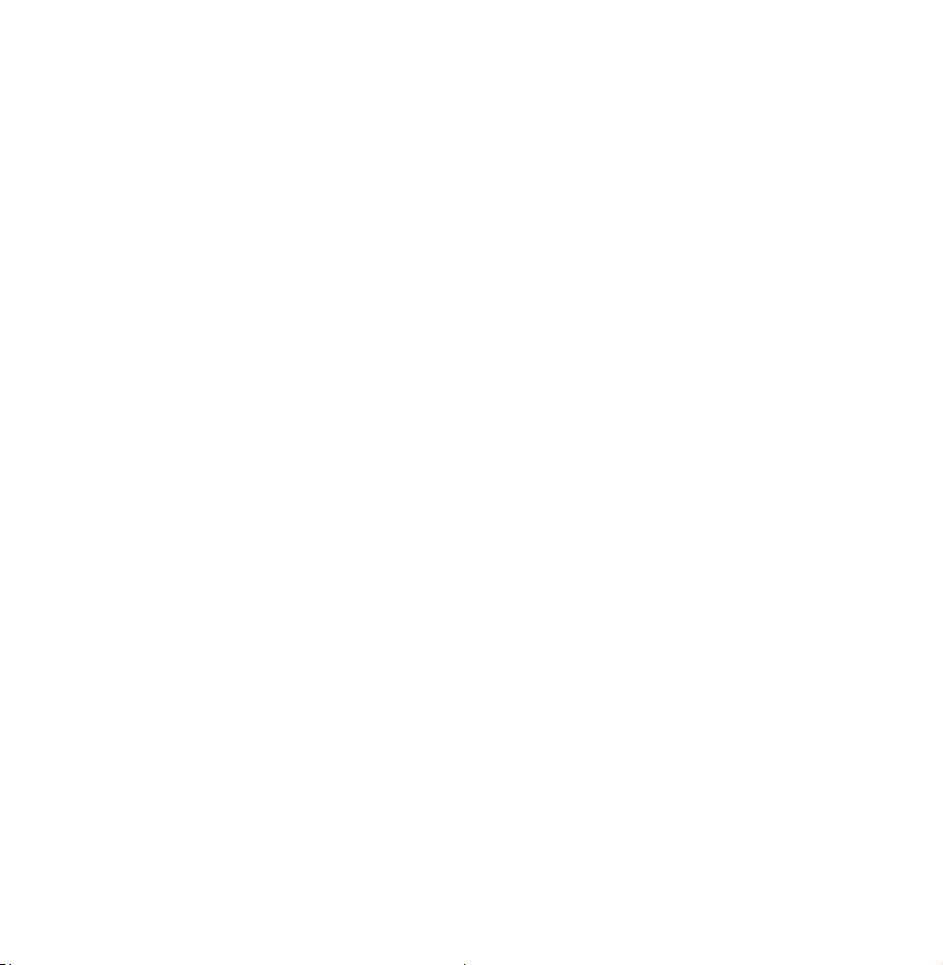
podporován.
N
Vstup z počítače (D-Sub) není
podporován.
Page 29
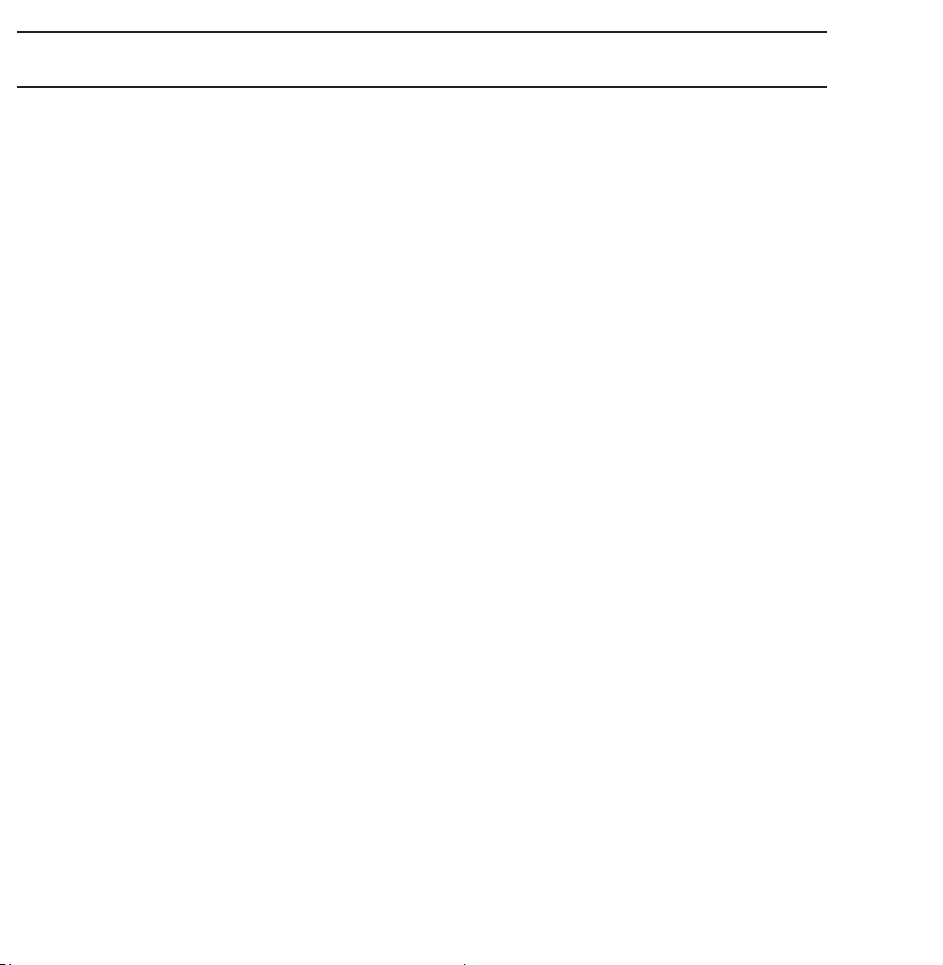
Použití tlačítka INFO (průvodce Teď & Další)
Zobrazení identifikuje aktuální kanál a stav
některých nastavení zvuku a videa.
Průvodce Teď & Další zobrazuje denní
televizní program pro jednotlivé kanály,
podle vysílacího času.
●
Pomocí tlačítek l, r zobrazíte informace
o požadovaném programu při sledování
aktuálního kanálu.
●
Pomocí tlačítek
u, d
zobrazíte informace
pro ostatní kanály. Pokud chcete přepnout
Page 30
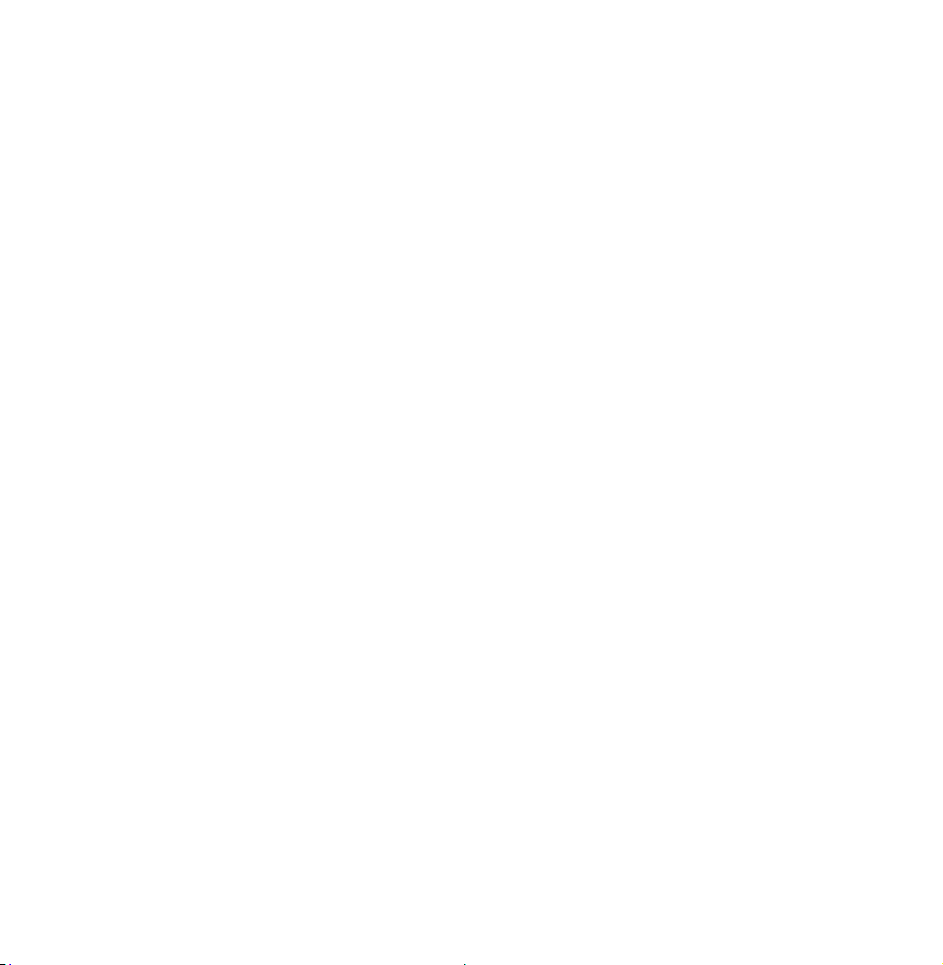
na právě vybraný kanál, vyberte pomocí
dálkového ovladače možnost
E
.
Page 31

Používání nabídky Kanál
Stisknutím tlačítka
kterou chcete použít. Zobrazí se obrazovka
jednotlivé nabídky.
Programy
Programy
→
™
Informace v elektronickém programovém
vyberte nabídku,
™
průvodci EPG jsou poskytovány vysílacími
společnostmi.
Pomocí přehledů programů poskytovaných
Page 32

vysílacími společnostmi můžete
s předstihem určit pořady, které chcete
sledovat, takže se kanál v zadaný čas
automaticky přepne na vybraný pořad.
V závislosti na stavu kanálu se mohou údaje
o programu jevit jako prázdné nebo se
zastaralými informacemi.
Použití seznamu kanálů
●
(Spr. plánu): Zobrazuje funkci Časový
a
rozvrh.
Page 33

●
(-24 hodin): Zobrazení seznamu pořadů,
b
které byly vysílány před 24 hodinami.
●
(+24 hodin): Zobrazení seznamu pořadů,
{
které budou vysílány za 24 hodin.
●
(Režim K): Výběr typu kanálů, které
}
chcete zobrazit v okně Sezn. kanálů.
●
Informace: Zobrazení podrobností
`
o vybraném programu.
●
Strana: Přesun na další nebo na předchozí
k
stranu.
●
Sledovat / Plán: Při výběru aktuálního
E
Page 34

pořadu můžete sledovat vybraný pořad.
/ Při výběru budoucího pořadu můžete
rezervovat sledování vybraného pořadu.
Kanál
→
™
Kanál
Pomocí této funkce můžete odstraňovat
kanály, nastavovat oblíbené kanály a
upravovat název kanálu pro analogové
vysílání.
Page 35

N
Dostupné položky se mohou lišit
v závislosti na vybraném zdroji antény.
●
Vše
Zobrazí všechny kanály.
●
TV
Zobrazí televizní kanály.
●
Rádio
Zobrazí rozhlasové stanice.
●
Data/Ostatní
Zobrazí datové kanály a ostatní kanály.
●
Analogové
Page 36

Zobrazí analogové kanály.
●
Oblíbené 1 – Oblíbené 5
Zobrazí všechny oblíbené kanály v rozdělení
až do pěti skupin. Každá skupina má
samostatné kanály.
N
Televizor zobrazuje oblíbené kanály,
pouze pokud jste je přidali pomocí funkce
Upravit oblíb. v nabídce Nástroje.
N
Pokud je zvýrazněna položka v kategorii
Oblíbené 1 – Oblíbené 5, můžete změnit
název kategorie volbou možnosti
b
na
Page 37

dálkovém ovladači.
●
Naposledy zobrazené
Zobrazí naposledy prohlížené kanály.
●
Nejsledovanější
Zobrazí nejčastěji prohlížené kanály.
Používání barevných a funkčních tlačítek
v nabídce Kanál
●
Anténa / Kabel / Satelit
a
PE570, PE6500, UE5700, UE6300 a vyšší
Vyberte požadovaný zdroj antény.
pro televizory řady
Page 38

Možnosti se mohou v jednotlivých zemích
lišit.
N
Zobrazuje se pouze v případě, že
televizor uložil kanály Anténa i Kabel.
●
Odstranit
b
Odstraní vybrané kanály.
●
Informace
`
Zobrazí podrobnosti o vybraném kanálu.
●
Strana
k
Prochází seznamem kanálů na další nebo
předchozí stranu.
Page 39

●
Vybrat / Zrušit
E
Výběr nebo zrušení výběru kanálu.
●
Nástroje
T
Zobrazení nabídky možností.
●
Zpět
R
Návrat do předchozí nabídky.
Použití nabídky Nástroje v nabídce Kanál
●
Upravit oblíb.
Umožňuje přiřadit často sledované kanály
do skupiny oblíbených kanálů a odebírat
Page 40

kanály ze skupiny oblíbených kanálů. Přístup
k funkci Upravit oblíb. je v nabídce Nástroje.
●
Zámek / Odemk.
Kanál lze podle potřeby zamknout, aby ho
nebylo možné vybrat ani sledovat.
N
Tato funkce je k dispozici jen tehdy, když
je položka Zámek kanálů nastavena na
hodnotu Zapnuto.
●
Přejmenovat kanál
(Zobrazí se pouze v případě, pokud jste
vybrali analogový kanál.)
Page 41

Umožňuje přiřadit analogovému
kanálu název, který se skládá z až pěti
znaků. Například Jídlo, Golf, atd. Tím se
zjednodušuje nalezení a výběr kanálu.
●
Upravit č. kanálu
Úprava čísla kanálu výběrem čísel.
N
V závislosti na oblasti nemusí být tato
funkce podporována.
●
Řazení (pouze digitální kanály)
Mění pořadí seznamu podle názvu nebo
čísla.
Page 42

●
Informace o kanálu
Zobrazí informace o signálu kanálu. Položka
se může v závislosti na kanálu lišit.
●
Hledat (je-li anténa nastavena na hodnotu
Satelit)
Začne vyhledávání kanálů.
●
Odstranit
Odstranění kanálu, aby se zobrazovaly
pouze vámi požadované kanály.
●
Vybrat vše / Zrušit výběr všech
Vyberou se všechny kanály v seznamu.
Page 43

/ Zruší se výběr všech kanálů, které jste
vybrali.
Chcete-li odstranit kanál ze seznamu
Kategorie na obrazovce Kanál, postupujte
podle následujících kroků:
1. Chcete-li kanál odstranit, vyberte jeho
kategorii.
2. Vyberte kanál v daném seznamu
Kategorie. Vlevo od vybraného kanálu se
zobrazí značka
c
.
Page 44

N
Můžete vybrat více kanálů.
N
Pokud zvolíte vybraný kanál znovu,
značka
c
zmizí.
3. Pomocí dálkového ovladače otevřete
nabídku Nástroje.
4. Vyberte možnost Odstranit. Zobrazí
se zpráva Odstranit vybrané kanály?.
Vyberte možnost OK.
N
Vybraný kanál můžete odstranit
okamžitě volbou možnosti b pomocí
dálkového ovladače.
Page 45

N
Když odstraníte kanál v kategorii
Naposledy zobrazené nebo
Nejsledovanější, kanál zmizí ze seznamu
kategorií. Ale kanál se neodstraní.
Chcete-li nastavit kanály jako oblíbené,
postupujte podle těchto kroků:
1. Vyberte kategorii Všechny.
2. Vyberte kanál. Vlevo od vybraného
kanálu se zobrazí značka
N
Můžete vybrat více kanálů.
c
.
Page 46

N
Pokud zvolíte vybraný kanál znovu,
značka
c
zmizí.
3. Pomocí dálkového ovladače otevřete
nabídku Nástroje.
4. Vyberte možnost Upravit oblíb.. Objeví
se obrazovka Upravit oblíb..
5. Pomocí dálkového ovladače vyberte
možnost a. Vybraný kanál bude
přesunut do skupiny oblíbených kanálů.
N
Kanál můžete také vybrat na
obrazovce Upravit oblíb.
Page 47

N
Oblíbený kanál můžete přidat do
kterékoli z těchto skupin. Chceteli změnit skupinu oblíbených kanálů,
vyberte pomocí dálkového ovladače
možnost }. Vždy, když vyberete
možnost }, skupina oblíbených kanálů
se změní.
6. Po dokončení vyberte možnost OK. Kanál
je označen jako oblíbený a je přiřazen ke
zvolené skupině oblíbených kanálů.
N
Televizor zobrazí vedle kanálu symbol
Page 48

„ “, který označuje, že je to váš
oblíbený kanál.
Používání barevných a funkčních tlačítek
v nabídce Upravit oblíb.
●
Na obrazovce Upravit oblíb. můžete
používat tato funkční tlačítka:
–
Přidat
a
Přidání vybraných kanálů do skupiny
oblíbených kanálů.
–
Změnit Obl.
}
Page 49

Změní skupinu oblíbených kanálů.
Vždy, když pomocí dálkového
ovladače vyberete možnost },
skupina oblíbených kanálů se změní.
–
Ÿ
Přejít na
Pomocí dálkového ovladače můžete
ihned zadat číslo kanálu.
Zpět
–
R
Návrat do předchozí nabídky.
●
Když je zvýraznění umístěno ve skupině
oblíbených kanálů na obrazovce Upravit
Page 50

oblíb., můžete použít tyto možnosti:
–
–
–
Odstranit
a
Odstraní vybraný kanál.
Změnit pořadí
b
Změní pořadí výpisu skupiny
oblíbených kanálů.
Kopírovat
{
Zkopíruje vybraný kanál do ostatních
skupin oblíbených kanálů.
–
Změnit Obl.
}
Změní skupinu oblíbených kanálů.
Page 51

Vždy, když pomocí dálkového
ovladače vyberete možnost },
skupina oblíbených kanálů se změní.
–
Ÿ
–
R
Chcete-li odstranit kanál ze skupiny
Přejít na
Pomocí dálkového ovladače můžete
ihned zadat číslo kanálu.
Zpět
Návrat do předchozí nabídky.
oblíbených kanálů, postupujte podle
Page 52

následujících kroků:
1. Vyberte kategorii skupiny oblíbených
kanálů.
2. Vyberte kanál ve skupině oblíbených
kanálů. Vlevo od vybraného kanálu se
zobrazí značka
N
Můžete vybrat více kanálů.
N
Pokud zvolíte vybraný kanál znovu,
značka
c
zmizí.
c
.
3. Pomocí dálkového ovladače otevřete
nabídku Nástroje.
Page 53

4. Vyberte možnost Odstranit. Zobrazí
se zpráva Chcete vybrané položky
odstranit?.
5. Vyberte možnost OK. Zobrazí se zpráva
Vybrané položky byly odstraněny..
N
Vybraný kanál můžete ze seznamu
skupin oblíbených kanálů odstranit
okamžitě volbou možnosti b pomocí
dálkového ovladače.
Zobrazení ikon použitých na obrazovkách Kanál
Page 54

: Analogový kanál.
: Vybraný kanál.
c
: Oblíbený kanál.
: Zablokovaný kanál.
Časový rozvrh
Časový rozvrh
→
™
Pomocí této funkce můžete nastavit
televizor tak, aby automaticky zobrazoval
požadovaný kanál ve vámi zvolený den a
čas.
Page 55

N
Abyste mohli tuto funkci používat,
nejprve musíte nastavit aktuální čas
pomocí funkce Doba trvání
Hodiny
→
v nabídce Systém.
Chcete-li použít funkci Plán sledování,
postupujte podle následujících kroků:
1. Na obrazovce Časový rozvrh vyberte
pomocí dálkového ovladače možnost a.
2. Zobrazí se rozbalovací obrazovka.
Vyberte možnost Plán sledování.
Page 56

3. Nastavte možnosti Anténa, Kanál,
Opakovat a Čas začátku.
●
Anténa
Vyberte požadovaný zdroj antény.
●
Kanál
Výběrem možnosti Kanál zobrazte čísla
kanálů. Vyberte požadovaný kanál.
N
Můžete vybrat pouze kanály uložené
do paměti.
N
Můžete také přímo zadat číslo kanálu
pomocí číselných tlačítek na dálkovém
Page 57

ovladači.
●
Opakovat
Vyberte možnost Jednou, Manuální,
So~Ne, Po~Pa nebo Denně. Pokud
vyberete možnost Manuální, můžete
nastavit den, který chcete.
N
Značka
označuje vybraný den.
c
Datum: Můžete nastavit požadované
datum.
N
Položka Datum je dostupná, jen když
vyberete možnost Jednou v nabídce
Page 58

Opakovat.
●
Čas začátku
Lze nastavit počáteční čas, který chcete.
3. Po dokončení vyberte možnost OK,
vybraný kanál je naplánován ke sledování.
N
Na obrazovce Časový rozvrh můžete
zobrazit seznam Plán sledování.
N
Pokud po zvýraznění položky
vyberete pomocí dálkového ovladače
funkci Informace, zobrazí se
obrazovka Informace. Na obrazovce
Page 59

Informace můžete změnit nebo zrušit
funkci Plán sledování.
Zrušit plán: Zrušení funkce Plán
sledování.
Upravit plán: Změna funkce Plán
sledování.
Zpět: Návrat na předchozí obrazovku.
Chcete-li odstranit položku ze seznamu
plánovaných položek, postupujte podle
následujících kroků:
Page 60

1. Na obrazovce Časový rozvrh zvýrazněte
položku, kterou chcete odstranit.
2. Pomocí dálkového ovladače otevřete
nabídku Nástroje.
3. Vyberte možnost Zrušit plán. Zobrazí se
zpráva Zrušit vybrané seznamy?.
4. Vyberte možnost Ano. Zvolený plán se
zruší.
Chcete-li použít funkci Plán nahrávání,
postupujte podle následujících kroků:
Page 61

pro televizory řady LED 4500, 5400
podporována.
(pouze digitální kanály)
Umožňuje zajistit nahrání pořadu, který
teprve bude vysílán.
Před použitím této funkce nejdříve nastavte
aktuální čas.
: Tato funkce není
1. Vyberte možnost Časový rozvrh. Zobrazí
se obrazovka Časový rozvrh.
2. Pomocí dálkového ovladače vyberte
možnost
. Zobrazí se rozbalovací
a
Page 62

obrazovka.
3. Vyberte možnost Plán nahrávání.
N
Doporučujeme použití pevného
disku USB s alespoň 5 400 ot./min,
ovšem pevný disk USB typu RAID není
podporován.
N
Podporovány jsou pouze pevné disky
USB s kapacitou maximálně 3TB.
N
Na paměťové zařízení USB nelze
nahrávat, dokud není proveden Test
výkonu zařízení.
Page 63

N
Nelze použít paměťovou jednotku
USB Flash.
4. Nastavte položky Anténa, Kanál,
Opakovat, Datum, Start / Konec.
N
Pokud chcete přehrávat nahraný
pořad, přečtěte si informace v části
Nahraný TV program v elektronické
příručce.
Seznam kanálů
Pomocí této funkce můžete prohlížet
Page 64

seznam kanálů, informace o programu,
sledovat oblíbený kanál a spravovat plán
sledování.
1. Stiskněte tlačítko CH LIST. Okamžitě se
zobrazí obrazovka Seznam kanálů.
2. Změna kanálu nebo režimu seznamu
kanálů.
Používání barevných a funkčních tlačítek
v seznamu kanálů
N
Stisknutím tlačítka INFO se na televizoru
Page 65

zobrazí podrobnosti o vybraném
programu.
●
Anténa
a
Vyberte požadovaný zdroj antény.
Možnosti se mohou v jednotlivých zemích
lišit.
●
Zobr. prog. / Sezn. kanálů
{
Po výběru digitálního kanálu se zobrazí
program. Poté se opět zobrazí seznam
kanálů.
●
Režim K / Kanál
lr
Page 66

Přejděte k typu kanálů, které chcete
zobrazit na obrazovce Seznam kanálů. / Na
obrazovce Zobr. prog. změňte kanál.
●
Sledovat / Informace
E
Sleduje vámi vybraný kanál. / Zobrazení
podrobností o vybraném pořadu.
●
Strana
k
Přesun na další nebo na předchozí stranu.
Použití funkce Plán sledování v seznamu kanálů
Pro naplánování sledování pořadu
Page 67

digitálního kanálu můžete použít možnost
Plán sledování v nabídce Seznam kanálů.
1. Stiskněte tlačítko CH LIST. Objeví se
obrazovka Seznam kanálů.
2. Vyberte požadovaný digitální kanál.
3. Pomocí dálkového ovladače vyberte
možnost {. Televizor zobrazí seznam
pořadů zvoleného kanálu.
4. Pomocí dálkového ovladače vyberte
v zobrazení programů požadovaný
program a poté vyberte možnost
Page 68

Informace.
5. Na obrazovce Informace vyberte
možnost Plán sledování. Zvolený
program se naplánuje.
N
Pokud chcete funkci Plán sledování
zrušit, postupujte podle kroků 1 až 4
a poté vyberte možnost Zrušit plán.
Ikony zobrazení stavu kanálu
: Analogový kanál.
: Rezervovaný pořad.
Page 69

: Rezervované nahrávání pořadu.
: Zablokovaný kanál.
Page 70

Uložení kanálů do paměti
Anténa
Menu
Než televizor může začít ukládat do paměti
dostupné kanály, je nutné zadat typ zdroje
signálu připojeného k televizoru.
N
Kanál
→
Možnosti se mohou v jednotlivých zemích
Anténa
→
lišit.
Země
Page 71

Menu
Vyberte zemi, aby se mohl televizor správně
automaticky naladit na vysílané kanály.
N
●
Kanál
→
Zobrazí se obrazovka pro zadání kódu
Země
→
PIN. Zadejte svůj čtyřmístný kód PIN.
Digitální kanál: Změna země pro digitální
kanály.
●
Analogový kanál: Změna země pro
analogové kanály.
Automatické ladění
Page 72

Menu
Automatické vyhledání kanálů a jejich
uložení do televizoru.
N
Kanál
→
Automaticky přidělená čísla programů
Automatické ladění
→
nemusejí odpovídat skutečným nebo
požadovaným číslům programů. Jestliže
je kanál uzamčen pomocí funkce Zámek
kanálů, zobrazí se okno pro zadání kódu
PIN.
●
Automatické ladění: Automaticky
vyhledá kanály a uloží je do paměti
Page 73

televizoru.
●
Možn. vyhl. kabel. sítě (je-li anténa
nastavena na hodnotu Kabel)
(v závislosti na zemi)
Slouží k nastavení dalších možností
vyhledávání (např. kmitočet a přenosová
rychlost) při vyhledávání v kabelové síti.
Je-li možnost Zdroj antény nastavena na
hodnotu Anténa nebo Kabel
●
Dig. a Anal. / Digitální / Analogové: Vyberte
Page 74

zdroj kanálu, který se má uložit do paměti.
Při výběru možnosti Kabel
Dig. a Anal.
→
nebo Digitální: Zadejte hodnotu pro
vyhledávání kabelových kanálů.
●
Automatické pořadí (v závislosti na zemi):
Nalezené kanály budou automaticky
uspořádány podle kritéria stanoveného
hlavními národními a místními televizemi.
N
Funkce je k dispozici pouze tehdy, jeli zdroj antény nastaven na hodnotu
Anténa.
Page 75

●
Řazení ostatních (v závislosti na zemi):
Pokud vyberete tuto nabídku, pořadí
ostatních kanálů bude uspořádáno přímo ze
soukromých národních televizí.
N
Funkce je k dispozici pouze tehdy, jeli zdroj antény nastaven na hodnotu
Anténa.
●
Výběr operátora (v závislosti na zemi):
Slouží k výběru poskytovatele kabelového
vysílání.
●
Režim vyhled.: Po výběru možnosti Kabel
Page 76

se objeví obrazovka Režim vyhled.. Vyhledá
všechny kanály s aktivně vysílajícími
stanicemi a uloží je do paměti televizoru.
N
Pokud vyberete možnost Rychlé,
můžete pomocí dálkového ovladače
ručně nastavit hodnoty Síť, Síťové
ID, Kmitočet, Modulace a Přenosová
rychlost.
Síť: Vybere režim nastavení funkce Síťové
ID z možností Autom. a Manuální.
Síťové ID: Je-li položka Síť nastavena
Page 77

na možnost Manuální, můžete nastavit
možnost Síťové ID.
Kmitočet: Zobrazuje kmitočet kanálu.
(hodnota se v jednotlivých zemích liší)
Modulace: Zobrazí dostupné hodnoty
modulace.
Přenosová rychlost: Zobrazí dostupné
přenosové rychlosti.
Je-li možnost Zdroj antény nastavena na
hodnotu Satelit
Page 78

(v závislosti na zemi)
●
Typ kanálu: Umožňuje výběr hodnoty Typ
kanálu pro uložení do paměti.
●
Satelit: Umožňuje výběr satelitu pro
vyhledávání. Možnosti se mohou
v jednotlivých zemích lišit.
●
Vyhledávací režim: Slouží k výběru
vyhledávacího režimu pro vybraný satelit.
●
Znovu inicializovat: Umožňuje výběr
vyhledávacího režimu vybraného satelitu.
●
Režim vyhled.: Tlačítky nahoru/dolů
Page 79

nastavte režim vyhledávání.
Ruční ladění
Menu
Ruční vyhledání kanálů a jejich uložení do
televizoru.
N
N
Kanál
→
Jestliže je kanál uzamčen pomocí funkce
Ruční ladění
→
Zámek kanálů, zobrazí se okno pro
zadání kódu PIN.
V závislosti na oblasti nemusí být tato
funkce podporována.
Page 80

Je-li možnost Zdroj antény nastavena na
hodnotu Anténa nebo Kabel
●
Ladění digitálních kanálů: Vyhledání
digitálního kanálu.
1. Vyberte možnost Nový.
N
Při výběru možnosti Anténa
→
Anténa: Kanál, Kmitočet, Šířka pásma
N
Při výběru možnosti Anténa
Kmitočet, Modulace, Přenosová
rychlost
Kabel:
→
Page 81

2. Vyberte možnost Hledat. Po dokončení
vyhledávání je kanál aktualizován
v seznamu kanálů.
●
Ladění analogových kanálů: Vyhledání
analogového kanálu.
1. Vyberte možnost Nový.
2. Nastavte položky Program, Systém
barev, Zvukový systém, Kanál a Hledat.
3. Vyberte možnost Uložit. Po dokončení
vyhledávání je kanál aktualizován
v seznamu kanálů.
Page 82

Režim kanálu
●
P (režim programu): Po naladění jsou
stanicím vysílajícím ve vaší oblasti
přiřazena čísla pozic v rozmezí od P0
do P99. V tomto režimu můžete kanál
vybrat zadáním čísla pozice.
●
C (režim příjmu kanálů z antény) / S
(režim příjmu kanálů prostřednictvím
kabelu): Tyto dva režimy umožňují výběr
kanálu zadáním přiřazeného čísla pro
každou vysílanou stanici nebo kabelový
Page 83

kanál.
Je-li možnost Zdroj antény nastavena na
hodnotu Satelit
●
Transpondér: Umožňuje výběr
transpondéru.
●
Vyhledávací režim: Umožňuje výběr
bezplatných kanálů nebo všech kanálů pro
uložení.
●
Vyhledávání sítě: Vyhledávání sítě Zapnout
/ Vypnout.
Page 84

●
Kvalita signálu: Zobrazí aktuální stav
vysílacího signálu.
N
Informace o satelitu a příslušném
transpondéru se mohou měnit podle
podmínek vysílání.
N
Když je nastavení dokončeno, přejděte
na možnost Hledat. Začne vyhledávání
kanálů.
Page 85

Další funkce
Typ průvodce
Menu
(v závislosti na zemi)
Můžete zvolit jiný typ Programy.
●
Samsung: Použije programového průvodce
společnosti Samsung.
●
Rovi On Screen: Použije programového
průvodce společnosti Rovi International
Kanál
→
Typ průvodce
→
Solutions.
Page 86

N
Prvotní nastavení programového
průvodce ROVI EPG může v závislosti na
regionu či vysílacím prostředí chvíli trvat.
Výběr žánru
Menu
Kanál
→
Funkce Výběr žánru je k dispozici, když
je položka Anténa nastavena na možnost
Freesat.
●
Výběr žánru: Při používání průvodce
zapněte nebo vypněte funkci výběru
pro Velkou Británii
Výběr žánru
→
Page 87

kanálu či žánru.
Přenos seznamu kanálů
Menu
Slouží k importu či exportu mapy kanálů.
Chcete-li použít tuto funkci, připojte
paměťové zařízení USB.
N
Kanál
→
Zobrazí se obrazovka pro zadání kódu
Přenos seznamu kanálů
→
PIN. Pomocí dálkového ovladače zadejte
PIN.
●
Import ze zařízení USB: Slouží k importu
Page 88

seznamu kanálů ze zařízení USB.
●
Export do zařízení USB: Slouží k exportu
seznamu kanálů do zařízení USB. Tato
funkce je dostupná, pokud je připojeno
zařízení USB.
Jemné ladění
Menu
(pouze analogové kanály)
V případě dobrého příjmu není potřeba
kanál dolaďovat. Doladí se automaticky
Kanál
→
Jemné ladění
→
Page 89

při hledání a ukládání. Jestliže je signál
slabý nebo zkreslený, můžete kanál doladit
sami ručně. Posuvem doleva nebo doprava
můžete obraz doladit, dokud nebude čistý.
N
Nastavení je použito na kanál, který
právě sledujete.
N
Doladěné kanály, které byly uloženy, jsou
v záhlaví kanálu označeny hvězdičkou
„*“ vpravo vedle čísla kanálu.
N
Chcete-li doladění resetovat, vyberte
možnost Obnovit.
Page 90

Redukce přeslechů
Menu → Kanál → Redukce přeslechů
(závisí na modelu)
(pouze analogové kanály)
Tato funkce snižuje diagonální šum obrazu
způsobený nežádoucími signály (rušením).
diagonální šum nebo zkreslení, zapněte tuto
funkci.
Satelitní systém
Page 91

Menu
Funkce Satelitní systém je k dispozici, když
je položka Anténa nastavena na možnost
Satelit. Před spuštěním funkce Automatické
ukládání nastavte položku Satelitní
systém. Vyhledávání kanálů poté proběhne
normálním způsobem.
Kanál
→
Satelitní systém
→
N
Zobrazí se obrazovka pro zadání kódu
PIN. Zadejte svůj čtyřmístný kód PIN.
●
Výběr satelitu: Můžete si zvolit satelity pro
tento televizor.
Page 92

●
Napájení LNB: Zapne nebo vypne napájení
pro LNB.
●
Nastavení antény satelitu (LNB): Slouží ke
konfiguraci venkovního vybavení.
Satelit: Umožňuje výběr satelitu pro příjem
digitálního vysílání.
Transpondér: Umožňuje výběr
transpondéru ze seznamu nebo přidání
nového transpondéru.
Režim DiSEqC: Umožňuje výběr možnosti
Režim DiSEqC pro vybrané LNB.
Page 93

Dol. hranice osc. LNB: Umožňuje nastavení
oscilátorů LNB na nižší frekvenci.
Hor. hranice osc. LNB: Umožňuje nastavení
oscilátorů LNB na vyšší frekvenci.
Signál 22kHz: Umožňuje výběr možnosti
Signál 22 kHz podle typu LNB. Při použití
univerzálního LNB by tato položka měla být
nastavena na možnost Autom..
Kvalita signálu: Zobrazí aktuální stav
vysílacího signálu.
●
Nast. SatCR/Unicable: Konfigurace
Page 94

instalace s jedním kabelem.
N
Tato funkce nemusí být v závislosti na
oblasti dostupná.
SatCR/Unicable: Zapnutí nebo vypnutí
podpory instalace s jedním kabelem.
Číslo slotu: Vyberte číslo slotu SatCR pro
tento přijímač.
Frekvence slotu: Zadání vhodné frekvence
pro příjem signálu ze systému SatCR.
Zjistit frekv. slotu: Automatická detekce
frekvence signálu pro vybrané číslo slotu.
Page 95

Ověřit frekv. slotu: Ověření, zda zadaná
frekvence odpovídá vybranému slotu.
●
Nastavení regulátoru polohy: Umožňuje
konfiguraci regulátoru polohy antény.
Regulátor polohy: Zapne nebo vypne
regulaci polohy.
Typ pol. regul.: Umožňuje nastavení typu
polohy na hodnotu DiSEqC 1.2 nebo USALS
(Universal Satellite Automatic Location
System).
–Zem. délka: Nastaví zeměpisnou délku
Page 96

vaší polohy.
–Zem. šířka: Nastaví zeměpisnou šířku vaší
polohy.
–Nast. zem. délky pro satelit: Nastaví
zeměpisnou délku uživatelem
denovaných satelitů.
Uživatelský režim: Umožňuje nastavení
polohy satelitní antény podle jednotlivých
satelitů.
Pokud uložíte aktuální polohu satelitní
antény podle určitého satelitu, pak lze
Page 97

v okamžiku, kdy bude potřeba signál tohoto
satelitu, přesunout satelitní anténu do
správné polohy.
–Satelit: Umožňuje výběr satelitu, pro
který bude ukládána poloha.
–Transpondér: Umožňuje výběr
transpondéru ze seznamu pro příjem
signálu.
–Režim pohybu: Umožňuje výběr režimu
pohybu, lze vybrat nespojitý nebo spojitý
pohyb.
Page 98

–Velikost kroku: Umožňuje úpravu
velikosti kroku otáčení antény ve
stupních. Možnost Velikost kroku je
k dispozici v případě, že je položka Režim
pohybu nastavena na hodnotu Krok.
–Přejít na uloženou polohu: Umožňuje
otočení antény na uloženou polohu
satelitu.
–Poloha antény: Umožňuje úpravu a
uložení polohy antény pro vybraný
satelit.
Page 99

–Uložit současnou polohu: Umožňuje
uložit aktuální polohu jako vybranou mez
pro regulátor polohy.
–Kvalita signálu: Zobrazí aktuální stav
vysílacího signálu.
Instalační režim: Umožňuje nastavení limitů
rozsahu pohybu satelitní antény nebo
resetování polohy. V instalační příručce se
obecně používá tato funkce.
–Poloha meze: Umožňuje nastavení směru
meze regulátoru polohy.
Page 100

–Poloha antény: Umožňuje úpravu a
uložení polohy antény pro vybraný
satelit.
–Uložit současnou polohu: Umožňuje
uložit aktuální polohu jako vybranou mez
pro regulátor polohy.
–Vynulovat polohu: Umožňuje přesun
antény do referenční polohy.
–Obnovit mez regulátoru polohy:
Umožňuje otáčení antény v celém
oblouku.
